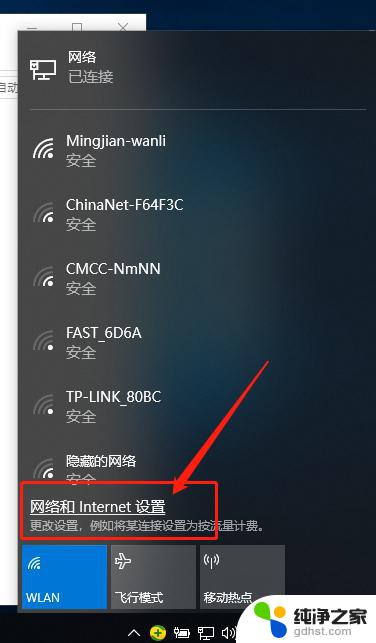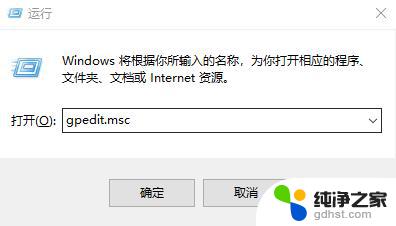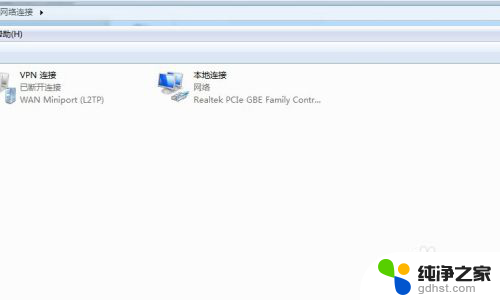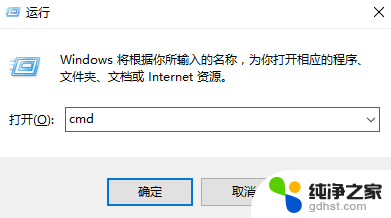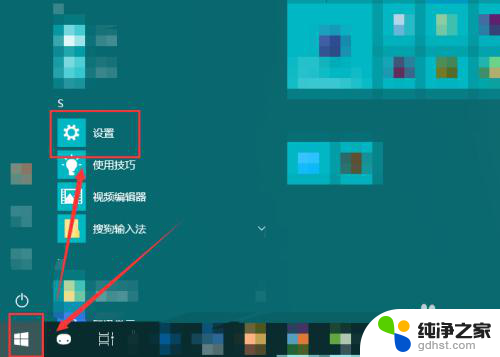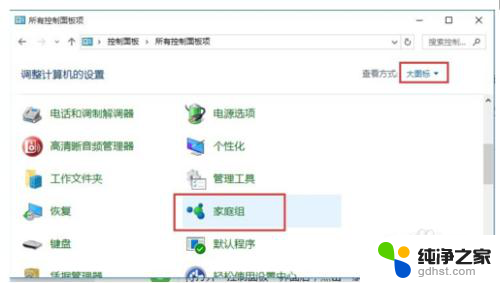win10宽带连接不上651
有不少win10笔记本用户反映遇到了宽带连接不上的问题,显示错误代码为651,这种情况让很多用户感到困惑和焦虑,因为无法正常上网会严重影响工作和生活。面对win10笔记本宽带连接不上错误651的情况,我们应该如何解决呢?接下来我们将为大家介绍一些解决方法,希望能帮助到遇到这一问题的用户。
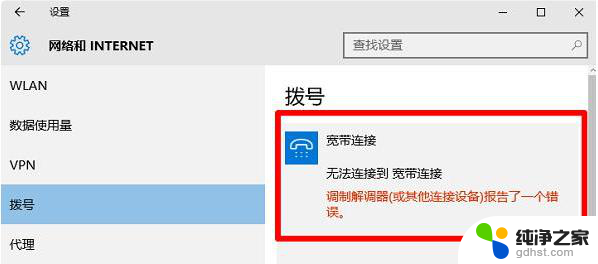
Win10宽带连接错误651上不了网的多种解决方法如下:
方法一:
1、按下“Win+X”组合键打开快捷菜单,点击“网络连接”;
2、在原有的宽带连接上右键,选择删除
3、在任务栏右下角网络图标上单击右键,选择“打开网络和共享中心”新建宽带连接(宽带连接具体设置方法);

4、创建好之后重新进行连接,查看问题是否解决。
方法二:
1、打开此电脑,在地址栏中输入:C:WindowsSystem32LogFilesWMI 命令后按回车键运行,提示是否继续访问点击“继续”;
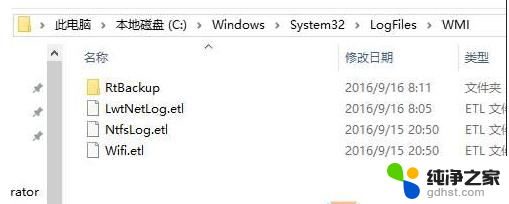
2、设置“RtBackup”文件夹权限为管理员的权限,完成后确保能够双击打开说明设置完成,即可进行拨号上网了.
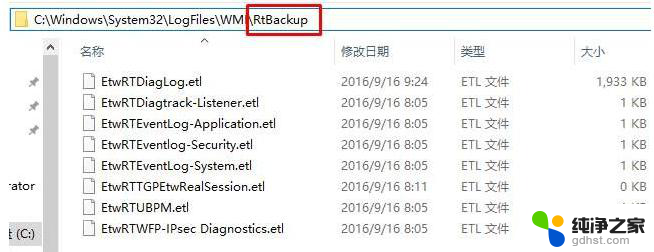
方法三:
1、在开始菜单上右键,选择“网络连接”;
2、在“以太网”处选择禁用,重新启用,查看是否可以进行宽带连接。
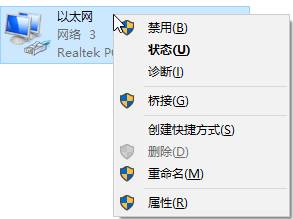
方法四:
出现651是因为网络供应商的原因,机房出现问题,出现数据包错语,而造成断网,建义打电话给供应商,重新编辑上网数据包,重新拨号就可以了。
方法五:
首先将光猫拨掉电源,让光猫重启一下。然后就将无线路由器的数据清零,哪就要在无线路由器上面按一下复位键,这样无线路由器就恢复出厂值了,然后用一部智能手机或者一台电脑(不管是台式还是笔记本),然后在浏览器的地址栏中输入:192.168.1.1,或者192.168.0.1,网段不同,输入不同,以无线路由器后面的标注为主,不过前者居多。然后会弹出一个对话框,在这个框上要输入用户名和密码。一般用户名和密码都是ADMIN,(这个无线路由器上面也有标注),新式的无线路由器在这一步是要设置密码,然后进到路由器设置界面,找到上网设置或者接口设置,根据设置向导,选择PPPOE方式,然后输入自己的上网账号和上网密码,接着在无线网络设置设置一下无线参数WPA2模式和WIFI密码,最后点保存,这样无线路由器会自动重启,这代表设置成功。重启电脑,网络就可以使用了。
以上就是win10宽带连接不上651的全部内容,如果遇到这种情况,你可以根据小编的操作来解决,非常简单快速,一步到位。